[073] Barracuda 7200.11(ST3500620AS)の不具合とファームウェアのアップデート
2015年5月21日
当サイトには広告が含まれています。
Barracuda 7200.11(ST3500620AS)にはファームウェアの不具合がありますので、ファームウェアのアップデートを行いました。
Barracuda 7200.11(ST3500620AS)の不具合
SeagateのHDDであるBarracuda 7200.11、Barracuda ES.2(S-ATA)、
DiamondMax 22、SV35の一部にファームウェアの不具合があり、
HDDがロックされアクセスできなくなることがあります。
不具合の対策がされたファームウェアが公開されていますので、
ファームウェアのアップデート(更新)を行います。
ここでは、Barracuda 7200.11(ST3500620AS)について記載しますが、
その他のモデルについても、リンクを記事下部に用意しました。
不具合のあるモデルとそのファームウェア
Barracuda 7200.11の全てに不具合があるわけではなく、その一部のようです。
不具合のあるモデルとファームウェアはコチラに掲載されています。
それによると、

ドライブ ファミリー
Barracuda 7200.11
影響を受けるファームウェア
AD14、SD15、SD16、SD17、SD18、SD19、SD81
影響を受けるモデル
ST3500320AS
ST3500620AS
ST3500820AS
ST3640330AS
ST3640530AS
ST3750330AS
ST3750630AS
ST31000340AS
とあります。
しかし、お使いのHDDのモデルとファームウェアが分からないという場合もあるでしょう。
HDDは内蔵されていますので、ケースを開けて取り出すのも面倒です。
モデルとファームウェアの確認
そこで、Seagateが提供しているドライブ検出ソフトウェアを使います。

ダウンロードして実行すると、
お使いのPCに搭載されているHDDのモデルとファームウェアを確認できます。

その結果、
モデル:ST3500620AS
ファームウェア:SD15
ということが分かりました。
これと、先ほどの表を見比べると…

赤線部分に相当しますので、
ファームウェアの更新を行わねばなりません。
ファームウェアのダウンロード
コチラから「ファームウェア アップデート ユーティリティ」をダウンロードします。

ダウンロードしたら、ダブルクリックで実行しましょう。

言語を選択します。

ファームウェアがSD1Aに更新されるようです。
次へをクリック。

「私は承諾します」にチェックを入れ、次へをクリック。

ファームウェア・アップデートの手順の開始」にチェックを入れ、
続けるをクリック。
上の画面の左下にある「詳細」をクリックすると、
下記の画面が表示されますが、見る必要はないでしょう。

Seagateファームウェアアップデートの詳細
データが全く入っていない場合はこのまま進めてもいいのですが、
データが保存されている場合、ファームウェアアップデートの前にしておくことがあります。
念のためにバックアップを
上の画面にもありますが、ファームウェアアップデートの前に、
データのバックアップを取っておきましょう。
ファームウェアアップデートに失敗すると、
データを失う可能性があるためです。

私の状況では、データサイズは309GBでしたので、
それ以上の空きのあるHDDにデータをコピーしました。

推定所要時間、200分以上…

まだ終わらんわ…
寝る前にやるといいと思います(笑)。
ファームウェアのアップデート
先の画面

に於いて、ファームウェア・アップデートの手順の開始」にチェックを入れ、
続けるをクリックすると、パソコンが再起動されます。
再起動後、下記が自動で進みます。

いつものようにOS起動とはならず、Seagate Firmware Update Utilityが起動する

ドライブの検出が行われる

ロゴが出る(短時間)

Seagate Firmware Update Utilityの画面となる

対象ドライブが発見され、更新作業が行われる

更新終了

「press any key…」と表示されたら、再起動しましょう。
ファームウェアのアップデートの確認
ファームウェアのアップデート後、
先のドライブ検出ソフトウェア(drivedetect.exe)を実行すると、
ファームウェアが更新されていることが確認できます。

ファームウェアSD15→SD1Aへ更新された
以上でファームウェア・アップデートの作業は終了です。
アップデートができない場合
ファームウェアのアップデートが済んだように見えて
実はアップデートされていないことがあります。
その場合は、マザーボードのBIOSで
RAIDモードやAHCIモードになっていないか確認しましょう。
IDEモードにするのが一番確実です。
また、対象ではないドライブは、
念のために取り外しておくのが安全ですね。
アップデートをもう一度行うと…
なお、ファームウェアのアップデートが済んだ後で、
もう一度アップデートしようとすると、
既に済んでいるという由の画面が出て終了します。

Model ST3500620AS SN (シリアル番号) FW SD1A on (チップセット) Bus (番号) Device (番号)
Firmware Already Updated! Will Not Download Firmware!
他のファームウェアアップデート
ST31500341AS、ST31000333AS、ST3640323AS、ST3640623AS、
ST3320613AS、ST3320813AS、ST3160813AS向けのファームウェアの更新 [207957]
Barracuda ES.2(S-ATA)
ST3250310NS、ST3500320NS、ST3750330NS、
ST31000340NS 向けのファームウェアの更新 [207963]
Barracuda 7200.12のファームウェアアップデート
Barracuda 7200.12ファームウェアのアップデート [213891]
対象モデル
ST3160318AS
ST3250318AS
ST3320418AS
ST3500410AS
ST3500418AS
ST3750528AS
ST31000528AS
関連記事
- C6(回復不可能セクタ数)がどんどん回復してイクイク!
- C5(代替処理保留中のセクタ数)がどんどん回復してイクイク!
- S.M.A.R.T.のC5,C6の値が上下するハードディスク
- IBM Deskstar 60GXPシリーズの突然死
- DTLA Firmware Update
- ハードディスク(HDD)の障害に関して
更新履歴
- 2010.12.05 一部公開
- 2010.12.06 完成
関連記事

α77II(ILCA-77M2,Aマウント)のXAVC S動画のSDHCカード対応ファームウェアは?
ソニーのEマウントカメラ α7R II(ILCE-7RM2) α7S II(IL ...
![[2017年11月14日] PS3 ソフトウェアアップデート v4.82](https://hdd-check.com/wp-content/uploads/2017/11/2963-100x100.png)
[2017年11月14日] PS3 ソフトウェアアップデート v4.82
バージョン4.82で更新される主な機能 システムソフトウェアにおいて、動作の安定 ...
![[101] Crucial m4 SSD(CT064M4SSD2)のファームウェアアップデート(0002→0009)](https://hdd-check.com/wp-content/uploads/2011/09/101-Crucial-m4-SSDCT064M4SSD2のファームウェアアップデート0002→0009-100x100.jpg)
[101] Crucial m4 SSD(CT064M4SSD2)のファームウェアアップデート(0002→0009)
Crucial m4 SSD(CT064M4SSD2)のファームウェアを0002 ...

Pioneer DVR-S15J,DVR-A15J,DVR-215L のファームウェアアップデート
Pioneer DVR-S15J DVR-S15J(2007年11月製造)という ...
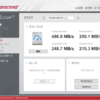
Transcend SSD Scopeのワケの分からない振舞
TranscendのSSD向けに、Transcend SSD Scopeとユー、 ...